Uživatelská příručka pro Keynote pro iPad
- Vítejte!
- Co je nového v Keynote 13.2
-
- Seznámení s Keynote
- Seznámení s obrázky, grafy a dalšími objekty
- Vytvoření prezentace
- Výběr způsobu procházení prezentace
- Otevření prezentace
- Uložení a pojmenování prezentace
- Vyhledání prezentace
- Vytištění prezentace
- Přizpůsobení panelu nástrojů
- Kopírování textu a objektů mezi aplikacemi
- Základní gesta pro dotykový displej
- Použití tužky Apple Pencil v Keynote
- Vytvoření prezentace pomocí VoiceOveru
-
- Prezentace na iPadu
- Prezentace na samostatném monitoru
- Přehrávání prezentací na iPadu přes internet
- Použití dálkového ovladače
- Nastavení automatického přehrávání prezentace
- Přehrávání prezentací s více prezentujícími
- Přidání a zobrazení poznámek prezentujícího
- Vyzkoušení prezentace na zařízení
- Přehrání zaznamenané prezentace
-
- Odeslání prezentace
- Úvod do spolupráce
- Přizvání dalších uživatelů ke spolupráci
- Spolupráce na sdílené prezentaci
- Zobrazení nejnovější aktivity ve sdílené prezentaci
- Změna nastavení sdílené prezentace
- Ukončení sdílení prezentace
- Sdílené složky a spolupráce
- Použití aplikace Box pro spolupráci
- Vytvoření animovaného GIFu
- Zveřejnění prezentace na blogu
- Copyright
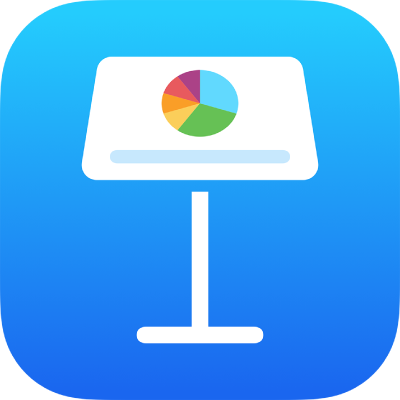
Změna motivu v aplikaci Keynote na iPadu
Motiv prezentace můžete kdykoli změnit. Existující snímky přitom převezmou atributy nového motivu včetně stylů objektu, stylů nadpisů a dalších. Pokud jste existující snímky jakkoli přizpůsobili, například změnili jejich pozadí nebo barvu textu, provedené změny se zachovají.
Poznámka: Motiv prezentace, kterou sdílíte s ostatními, nelze změnit.
Změna motivu prezentace
Klepněte na
 na panelu nástrojů. Potom klepněte na Volby prezentace a vyberte Nastavení prezentace.
na panelu nástrojů. Potom klepněte na Volby prezentace a vyberte Nastavení prezentace.Další motivy zobrazíte klepnutím na některý motiv nebo přejetím přes miniatury doleva.
Klepnutím na
 nebo na
nebo na  zobrazíte náhled prezentace v novém motivu.
zobrazíte náhled prezentace v novém motivu.Klepněte na Hotovo.
Některé motivy nebudou do vašeho zařízení staženy, dokud je nevyberete nebo neotevřete prezentaci, která jeden z těchto motivů používá. Pokud je vaše připojení pomalé nebo pokud nejste připojeni k internetu v momentu, kdy tuto akci provedete, mohou se makety obrázků a pozadí snímků v prezentaci zobrazovat v menším rozlišení, dokud nebudete opět připojeni k internetu nebo dokud nebude dokončeno stahování motivu.